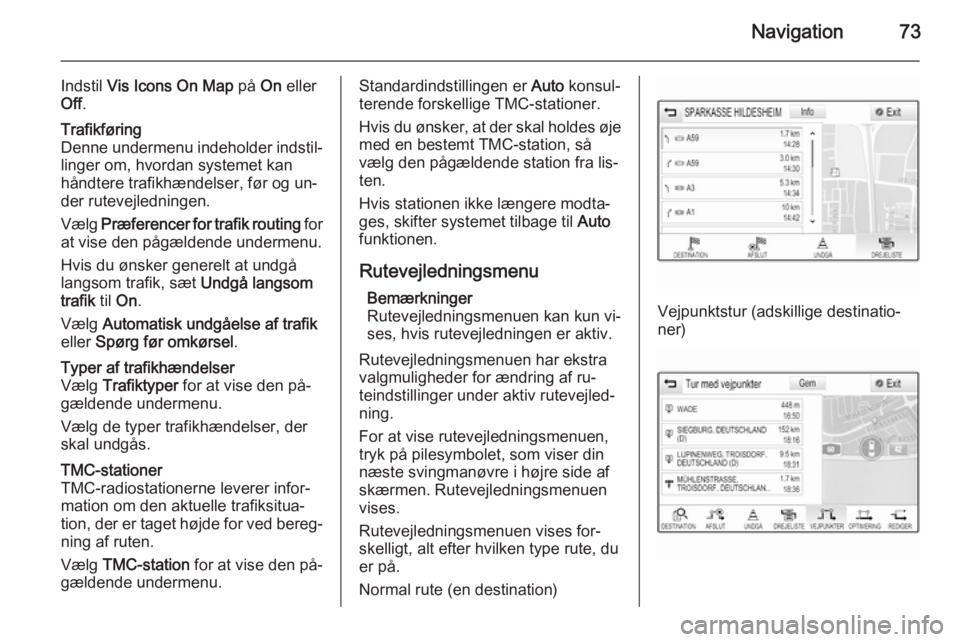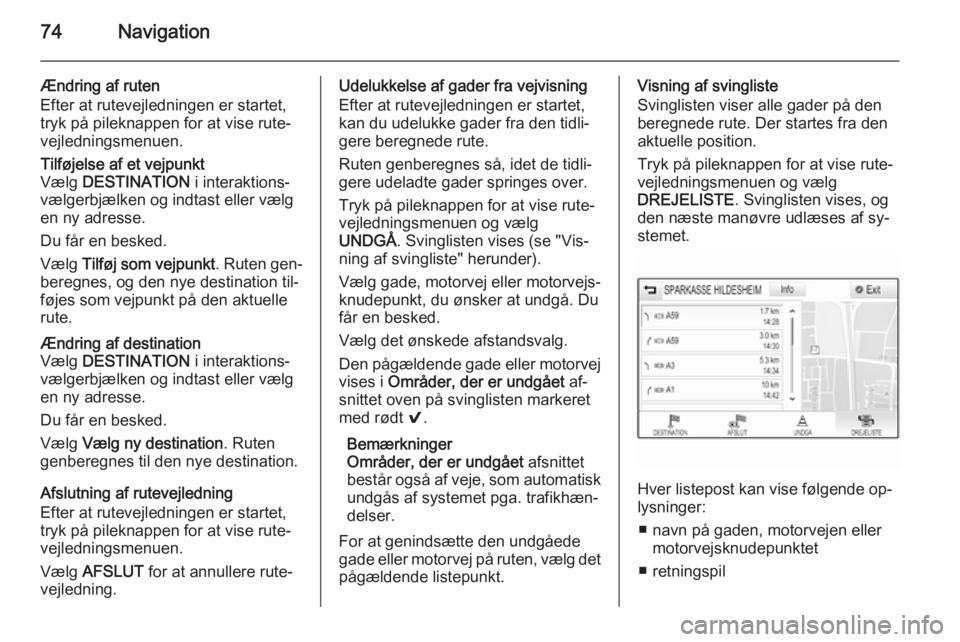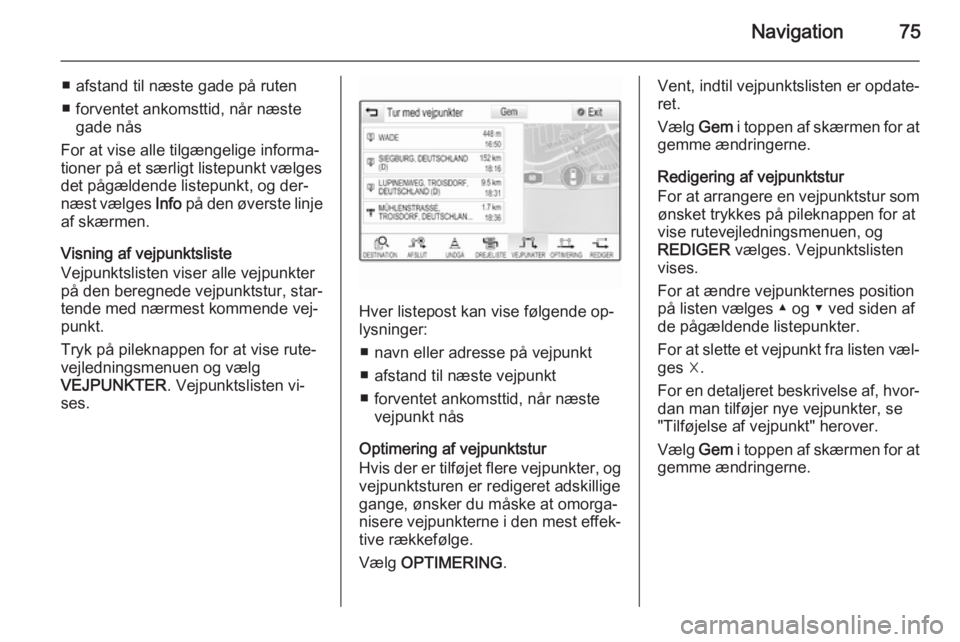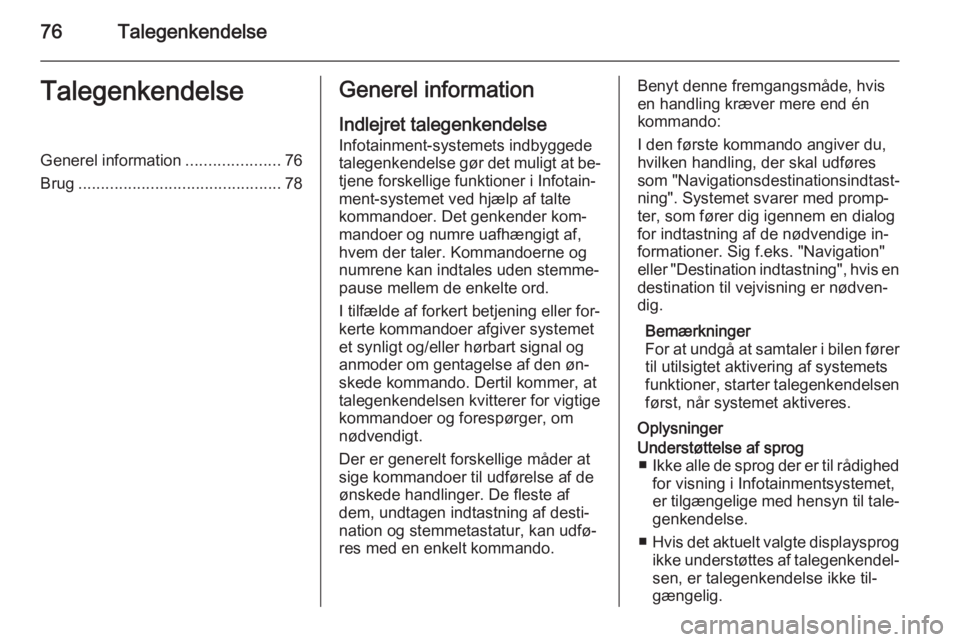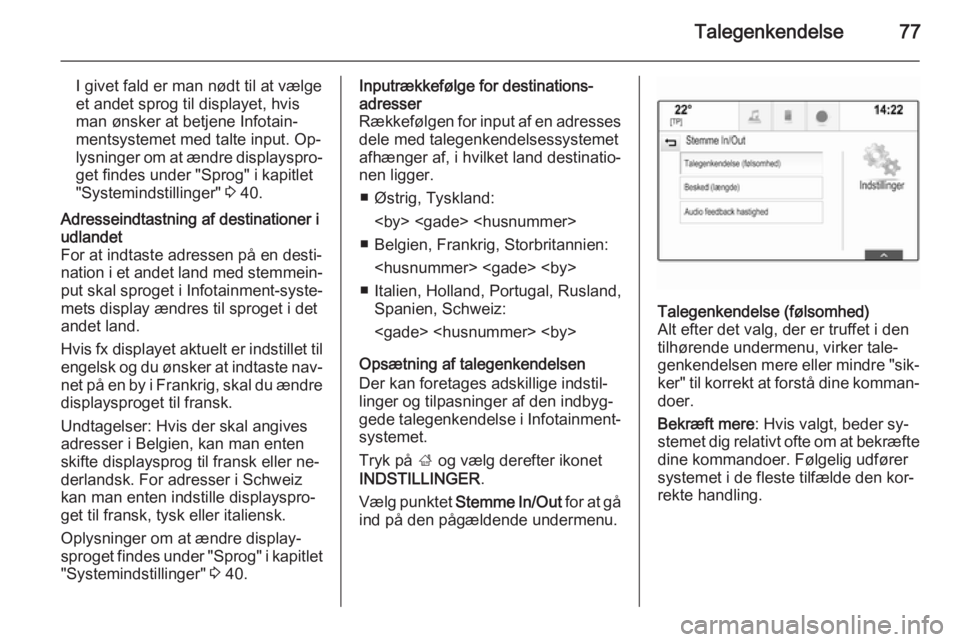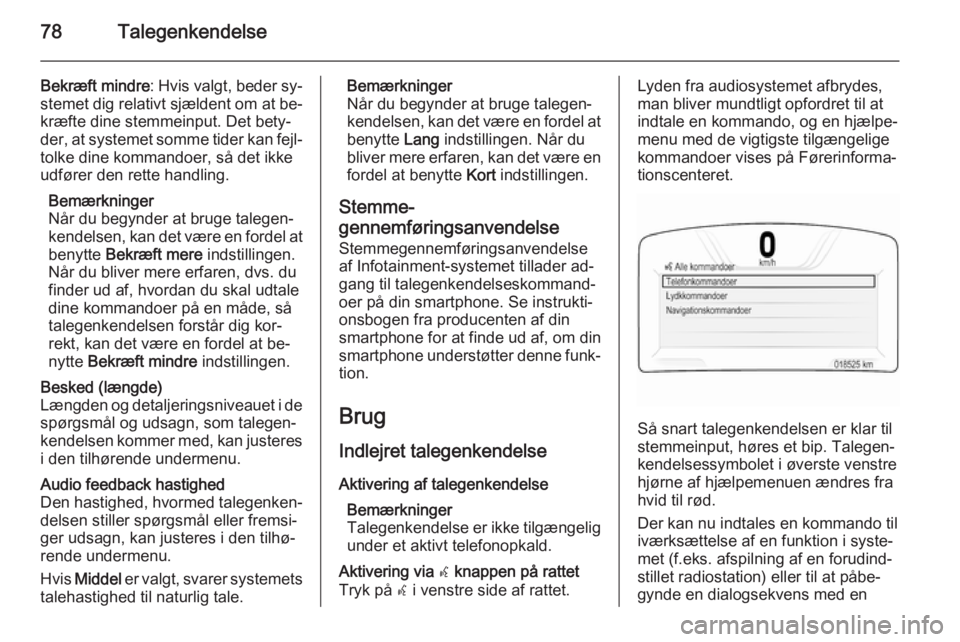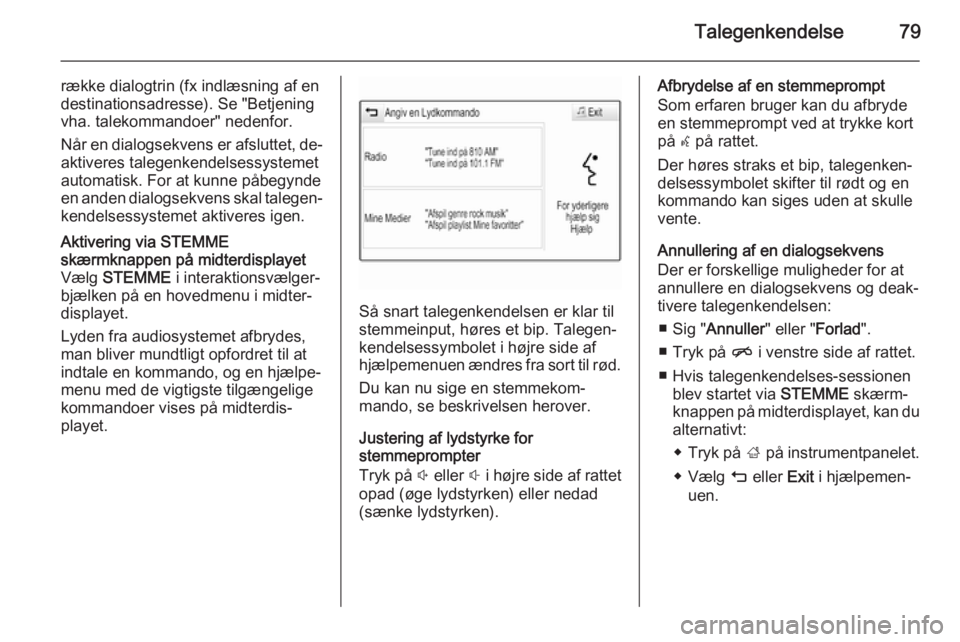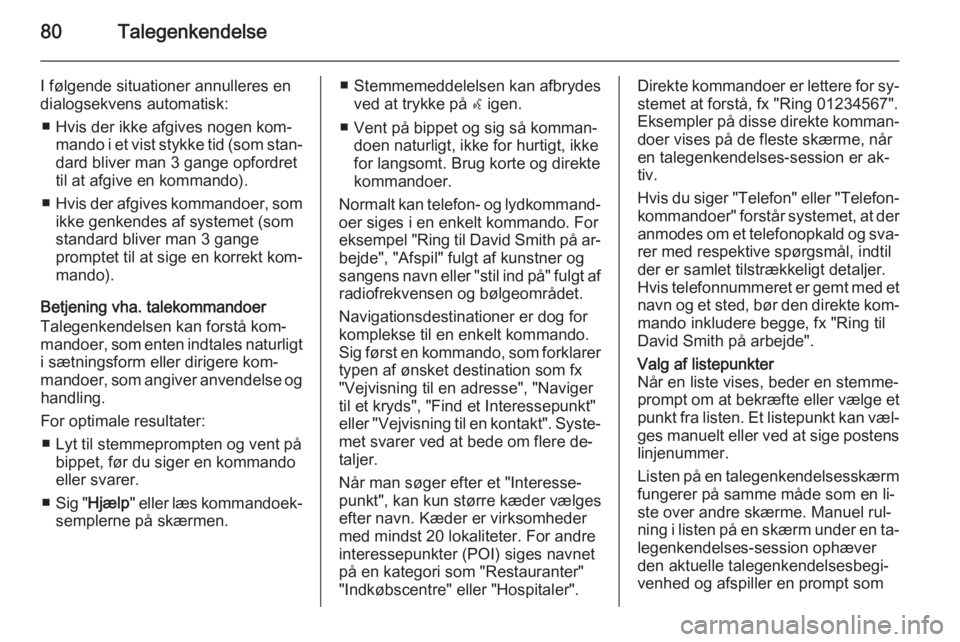Page 73 of 139
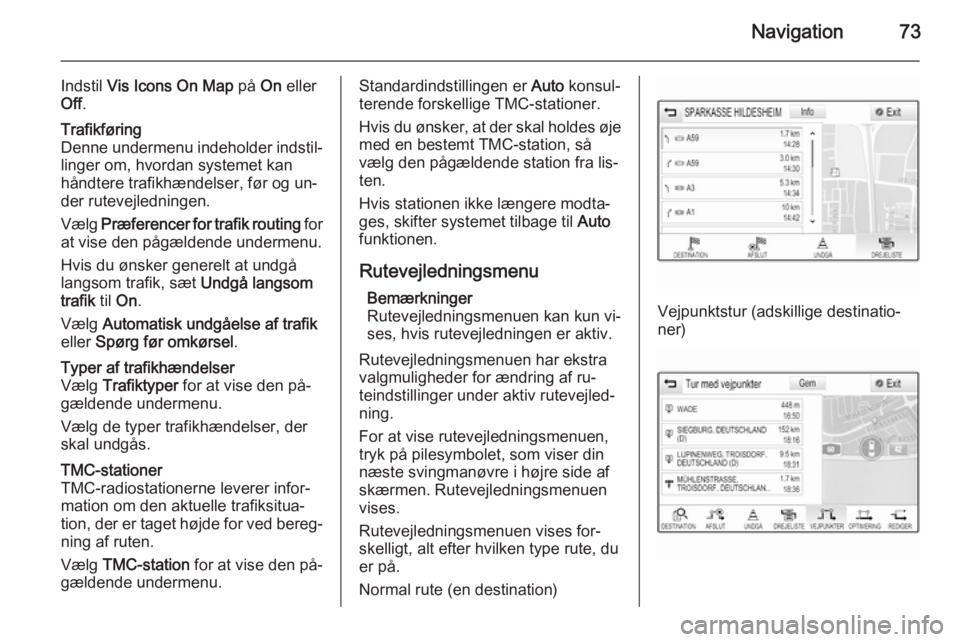
Navigation73
Indstil Vis Icons On Map på On eller
Off .Trafikføring
Denne undermenu indeholder indstil‐ linger om, hvordan systemet kan
håndtere trafikhændelser, før og un‐
der rutevejledningen.
Vælg Præferencer for trafik routing for
at vise den pågældende undermenu.
Hvis du ønsker generelt at undgå
langsom trafik, sæt Undgå langsom
trafik til On .
Vælg Automatisk undgåelse af trafik
eller Spørg før omkørsel .Typer af trafikhændelser
Vælg Trafiktyper for at vise den på‐
gældende undermenu.
Vælg de typer trafikhændelser, der
skal undgås.TMC-stationer
TMC-radiostationerne leverer infor‐ mation om den aktuelle trafiksitua‐
tion, der er taget højde for ved bereg‐
ning af ruten.
Vælg TMC-station for at vise den på‐
gældende undermenu.Standardindstillingen er Auto konsul‐
terende forskellige TMC-stationer.
Hvis du ønsker, at der skal holdes øje
med en bestemt TMC-station, så
vælg den pågældende station fra lis‐
ten.
Hvis stationen ikke længere modta‐
ges, skifter systemet tilbage til Auto
funktionen.
Rutevejledningsmenu Bemærkninger
Rutevejledningsmenuen kan kun vi‐
ses, hvis rutevejledningen er aktiv.
Rutevejledningsmenuen har ekstra
valgmuligheder for ændring af ru‐
teindstillinger under aktiv rutevejled‐
ning.
For at vise rutevejledningsmenuen,
tryk på pilesymbolet, som viser din
næste svingmanøvre i højre side af skærmen. Rutevejledningsmenuen
vises.
Rutevejledningsmenuen vises for‐
skelligt, alt efter hvilken type rute, du
er på.
Normal rute (en destination)
Vejpunktstur (adskillige destinatio‐
ner)
Page 74 of 139
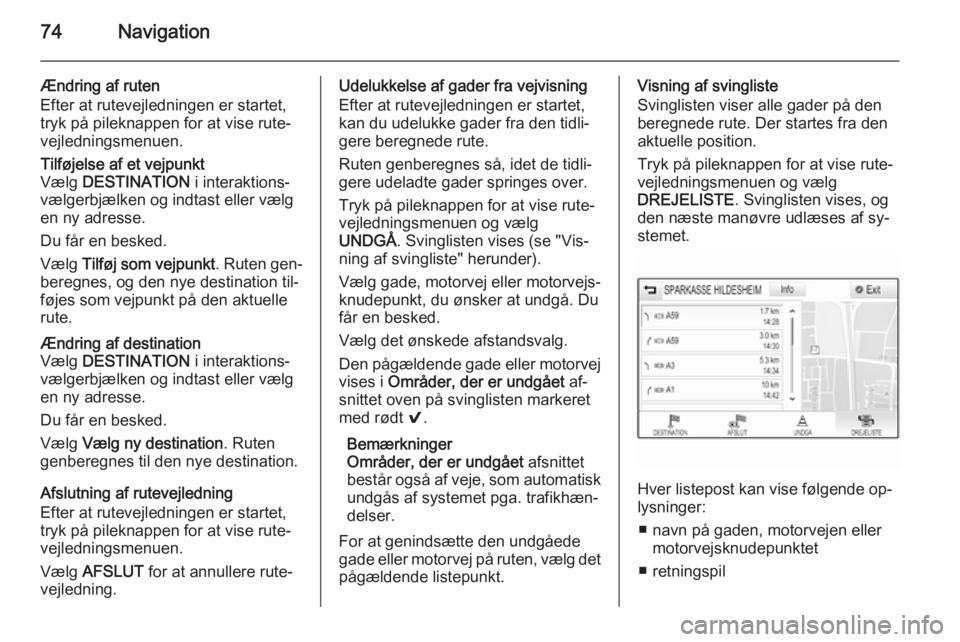
74Navigation
Ændring af ruten
Efter at rutevejledningen er startet,
tryk på pileknappen for at vise rute‐
vejledningsmenuen.Tilføjelse af et vejpunkt
Vælg DESTINATION i interaktions‐
vælgerbjælken og indtast eller vælg
en ny adresse.
Du får en besked.
Vælg Tilføj som vejpunkt . Ruten gen‐
beregnes, og den nye destination til‐
føjes som vejpunkt på den aktuelle
rute.Ændring af destination
Vælg DESTINATION i interaktions‐
vælgerbjælken og indtast eller vælg
en ny adresse.
Du får en besked.
Vælg Vælg ny destination . Ruten
genberegnes til den nye destination.
Afslutning af rutevejledning
Efter at rutevejledningen er startet,
tryk på pileknappen for at vise rute‐
vejledningsmenuen.
Vælg AFSLUT for at annullere rute‐
vejledning.
Udelukkelse af gader fra vejvisning
Efter at rutevejledningen er startet,
kan du udelukke gader fra den tidli‐
gere beregnede rute.
Ruten genberegnes så, idet de tidli‐
gere udeladte gader springes over.
Tryk på pileknappen for at vise rute‐
vejledningsmenuen og vælg
UNDGÅ . Svinglisten vises (se "Vis‐
ning af svingliste" herunder).
Vælg gade, motorvej eller motorvejs‐ knudepunkt, du ønsker at undgå. Du
får en besked.
Vælg det ønskede afstandsvalg.
Den pågældende gade eller motorvej vises i Områder, der er undgået af‐
snittet oven på svinglisten markeret med rødt 9.
Bemærkninger
Områder, der er undgået afsnittet
består også af veje, som automatisk
undgås af systemet pga. trafikhæn‐
delser.
For at genindsætte den undgåede
gade eller motorvej på ruten, vælg det pågældende listepunkt.Visning af svingliste
Svinglisten viser alle gader på den
beregnede rute. Der startes fra den
aktuelle position.
Tryk på pileknappen for at vise rute‐
vejledningsmenuen og vælg
DREJELISTE . Svinglisten vises, og
den næste manøvre udlæses af sy‐
stemet.
Hver listepost kan vise følgende op‐
lysninger:
■ navn på gaden, motorvejen eller motorvejsknudepunktet
■ retningspil
Page 75 of 139
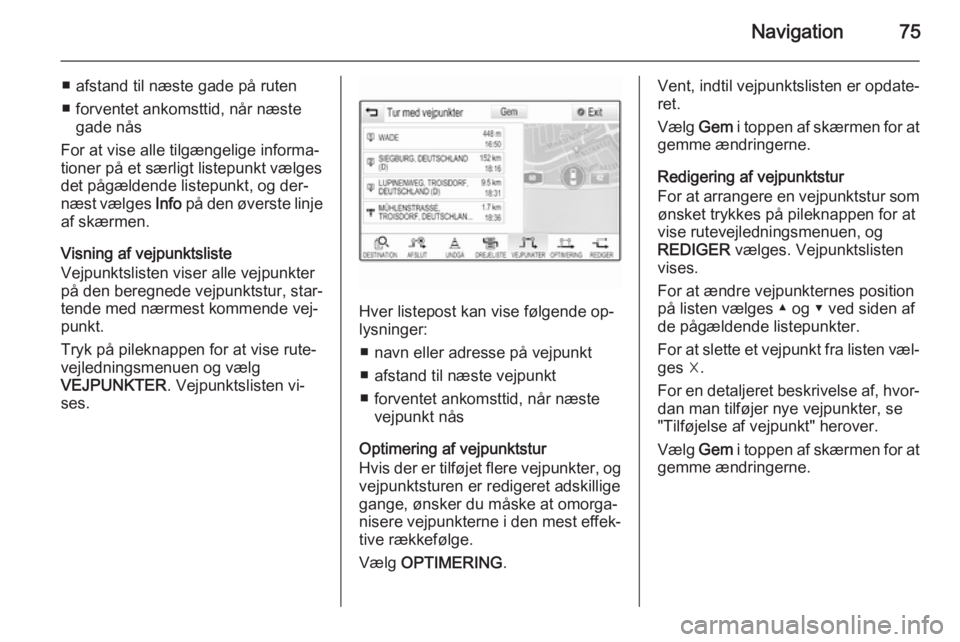
Navigation75
■ afstand til næste gade på ruten
■ forventet ankomsttid, når næste gade nås
For at vise alle tilgængelige informa‐ tioner på et særligt listepunkt vælges
det pågældende listepunkt, og der‐
næst vælges Info på den øverste linje
af skærmen.
Visning af vejpunktsliste
Vejpunktslisten viser alle vejpunkter
på den beregnede vejpunktstur, star‐
tende med nærmest kommende vej‐
punkt.
Tryk på pileknappen for at vise rute‐
vejledningsmenuen og vælg
VEJPUNKTER . Vejpunktslisten vi‐
ses.
Hver listepost kan vise følgende op‐
lysninger:
■ navn eller adresse på vejpunkt
■ afstand til næste vejpunkt
■ forventet ankomsttid, når næste vejpunkt nås
Optimering af vejpunktstur
Hvis der er tilføjet flere vejpunkter, og
vejpunktsturen er redigeret adskillige
gange, ønsker du måske at omorga‐
nisere vejpunkterne i den mest effek‐
tive rækkefølge.
Vælg OPTIMERING .
Vent, indtil vejpunktslisten er opdate‐
ret.
Vælg Gem i toppen af skærmen for at
gemme ændringerne.
Redigering af vejpunktstur
For at arrangere en vejpunktstur som
ønsket trykkes på pileknappen for at
vise rutevejledningsmenuen, og
REDIGER vælges. Vejpunktslisten
vises.
For at ændre vejpunkternes position
på listen vælges ▲ og ▼ ved siden af
de pågældende listepunkter.
For at slette et vejpunkt fra listen væl‐
ges ☓.
For en detaljeret beskrivelse af, hvor‐ dan man tilføjer nye vejpunkter, se
"Tilføjelse af vejpunkt" herover.
Vælg Gem i toppen af skærmen for at
gemme ændringerne.
Page 76 of 139
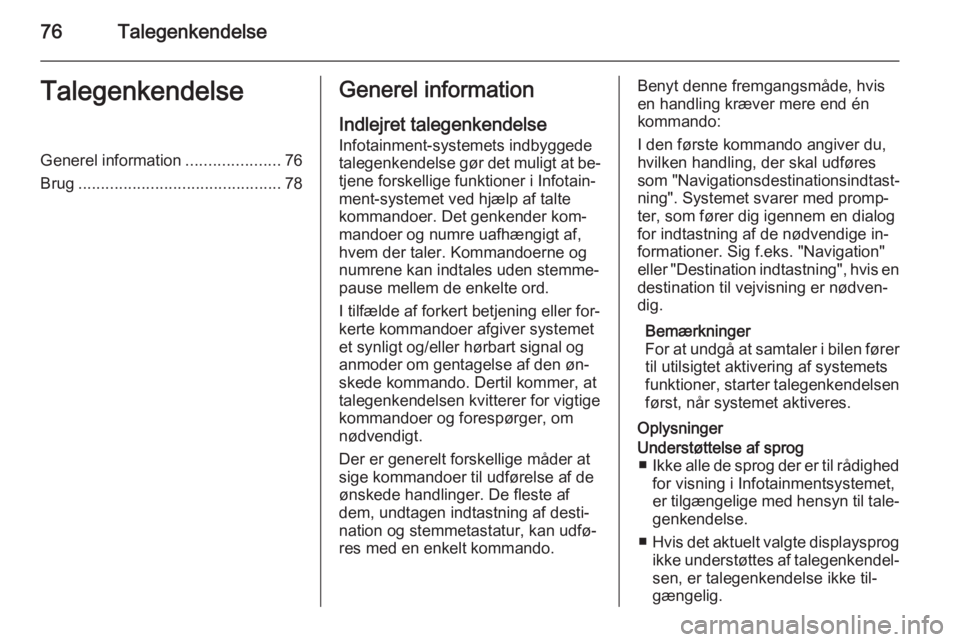
76TalegenkendelseTalegenkendelseGenerel information.....................76
Brug ............................................. 78Generel information
Indlejret talegenkendelse Infotainment-systemets indbyggede
talegenkendelse gør det muligt at be‐ tjene forskellige funktioner i Infotain‐
ment-systemet ved hjælp af talte kommandoer. Det genkender kom‐
mandoer og numre uafhængigt af,
hvem der taler. Kommandoerne og
numrene kan indtales uden stemme‐
pause mellem de enkelte ord.
I tilfælde af forkert betjening eller for‐
kerte kommandoer afgiver systemet
et synligt og/eller hørbart signal og
anmoder om gentagelse af den øn‐
skede kommando. Dertil kommer, at
talegenkendelsen kvitterer for vigtige
kommandoer og forespørger, om
nødvendigt.
Der er generelt forskellige måder at
sige kommandoer til udførelse af de
ønskede handlinger. De fleste af
dem, undtagen indtastning af desti‐
nation og stemmetastatur, kan udfø‐
res med en enkelt kommando.Benyt denne fremgangsmåde, hvis
en handling kræver mere end én
kommando:
I den første kommando angiver du,
hvilken handling, der skal udføres
som "Navigationsdestinationsindtast‐
ning". Systemet svarer med promp‐
ter, som fører dig igennem en dialog
for indtastning af de nødvendige in‐
formationer. Sig f.eks. "Navigation"
eller "Destination indtastning", hvis en destination til vejvisning er nødven‐
dig.
Bemærkninger
For at undgå at samtaler i bilen fører til utilsigtet aktivering af systemets
funktioner, starter talegenkendelsen
først, når systemet aktiveres.
OplysningerUnderstøttelse af sprog ■ Ikke alle de sprog der er til rådighed
for visning i Infotainmentsystemet,
er tilgængelige med hensyn til tale‐
genkendelse.
■ Hvis det aktuelt valgte displaysprog
ikke understøttes af talegenkendel‐
sen, er talegenkendelse ikke til‐
gængelig.
Page 77 of 139
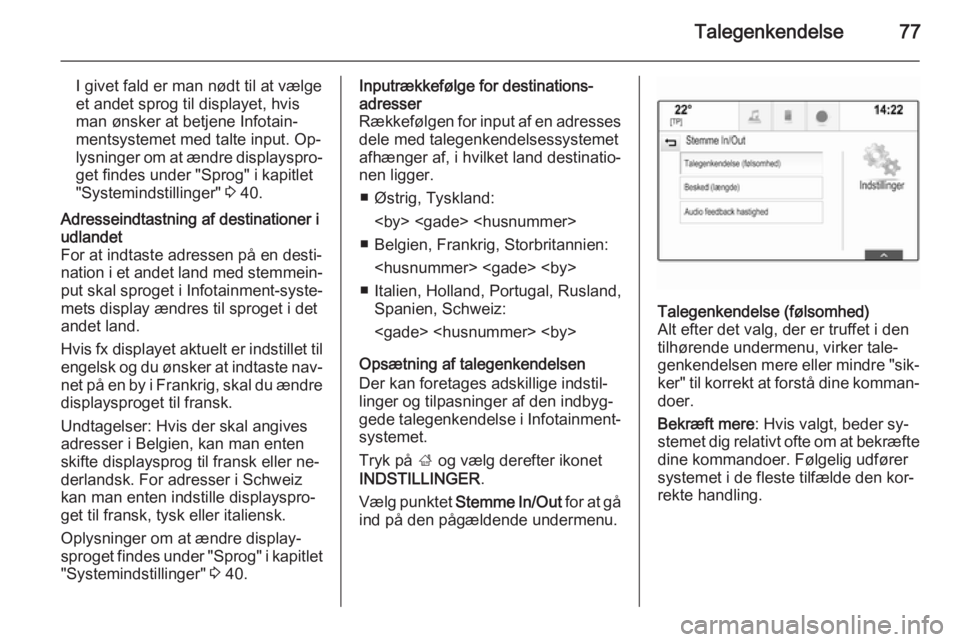
Talegenkendelse77
I givet fald er man nødt til at vælge
et andet sprog til displayet, hvis
man ønsker at betjene Infotain‐
mentsystemet med talte input. Op‐
lysninger om at ændre displayspro‐
get findes under "Sprog" i kapitlet
"Systemindstillinger" 3 40.Adresseindtastning af destinationer i
udlandet
For at indtaste adressen på en desti‐
nation i et andet land med stemmein‐ put skal sproget i Infotainment-syste‐
mets display ændres til sproget i det
andet land.
Hvis fx displayet aktuelt er indstillet til
engelsk og du ønsker at indtaste nav‐ net på en by i Frankrig, skal du ændre
displaysproget til fransk.
Undtagelser: Hvis der skal angives
adresser i Belgien, kan man enten
skifte displaysprog til fransk eller ne‐ derlandsk. For adresser i Schweiz
kan man enten indstille displayspro‐
get til fransk, tysk eller italiensk.
Oplysninger om at ændre display‐
sproget findes under "Sprog" i kapitlet "Systemindstillinger" 3 40.Inputrækkefølge for destinations‐
adresser
Rækkefølgen for input af en adresses
dele med talegenkendelsessystemet
afhænger af, i hvilket land destinatio‐
nen ligger.
■ Østrig, Tyskland:
■ Belgien, Frankrig, Storbritannien:
■ Italien, Holland, Portugal, Rusland, Spanien, Schweiz:
Opsætning af talegenkendelsen
Der kan foretages adskillige indstil‐
linger og tilpasninger af den indbyg‐
gede talegenkendelse i Infotainment- systemet.
Tryk på ; og vælg derefter ikonet
INDSTILLINGER .
Vælg punktet Stemme In/Out for at gå
ind på den pågældende undermenu.Talegenkendelse (følsomhed)
Alt efter det valg, der er truffet i den
tilhørende undermenu, virker tale‐
genkendelsen mere eller mindre "sik‐
ker" til korrekt at forstå dine komman‐ doer.
Bekræft mere : Hvis valgt, beder sy‐
stemet dig relativt ofte om at bekræfte
dine kommandoer. Følgelig udfører
systemet i de fleste tilfælde den kor‐
rekte handling.
Page 78 of 139
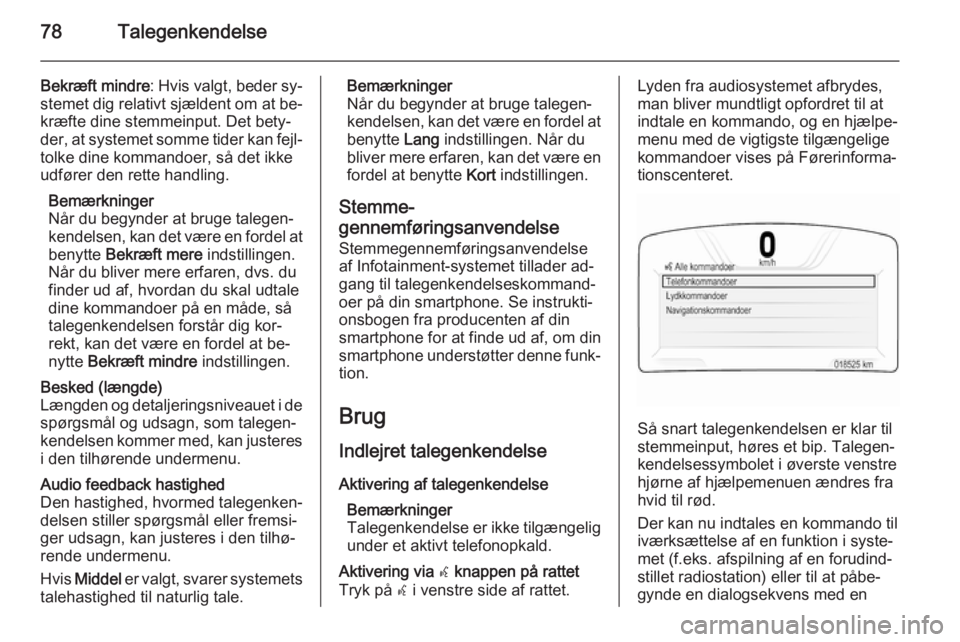
78Talegenkendelse
Bekræft mindre: Hvis valgt, beder sy‐
stemet dig relativt sjældent om at be‐
kræfte dine stemmeinput. Det bety‐
der, at systemet somme tider kan fejl‐
tolke dine kommandoer, så det ikke udfører den rette handling.
Bemærkninger
Når du begynder at bruge talegen‐ kendelsen, kan det være en fordel at benytte Bekræft mere indstillingen.
Når du bliver mere erfaren, dvs. du finder ud af, hvordan du skal udtale
dine kommandoer på en måde, så
talegenkendelsen forstår dig kor‐
rekt, kan det være en fordel at be‐
nytte Bekræft mindre indstillingen.Besked (længde)
Længden og detaljeringsniveauet i de
spørgsmål og udsagn, som talegen‐
kendelsen kommer med, kan justeres i den tilhørende undermenu.Audio feedback hastighed
Den hastighed, hvormed talegenken‐
delsen stiller spørgsmål eller fremsi‐
ger udsagn, kan justeres i den tilhø‐
rende undermenu.
Hvis Middel er valgt, svarer systemets
talehastighed til naturlig tale.Bemærkninger
Når du begynder at bruge talegen‐
kendelsen, kan det være en fordel at benytte Lang indstillingen. Når du
bliver mere erfaren, kan det være en
fordel at benytte Kort indstillingen.
Stemme-
gennemføringsanvendelse
Stemmegennemføringsanvendelse
af Infotainment-systemet tillader ad‐
gang til talegenkendelseskommand‐ oer på din smartphone. Se instrukti‐
onsbogen fra producenten af din
smartphone for at finde ud af, om din
smartphone understøtter denne funk‐ tion.
Brug Indlejret talegenkendelse
Aktivering af talegenkendelse Bemærkninger
Talegenkendelse er ikke tilgængelig
under et aktivt telefonopkald.Aktivering via w knappen på rattet
Tryk på w i venstre side af rattet.Lyden fra audiosystemet afbrydes,
man bliver mundtligt opfordret til at
indtale en kommando, og en hjælpe‐
menu med de vigtigste tilgængelige
kommandoer vises på Førerinforma‐
tionscenteret.
Så snart talegenkendelsen er klar til
stemmeinput, høres et bip. Talegen‐
kendelsessymbolet i øverste venstre
hjørne af hjælpemenuen ændres fra hvid til rød.
Der kan nu indtales en kommando til iværksættelse af en funktion i syste‐
met (f.eks. afspilning af en forudind‐
stillet radiostation) eller til at påbe‐
gynde en dialogsekvens med en
Page 79 of 139
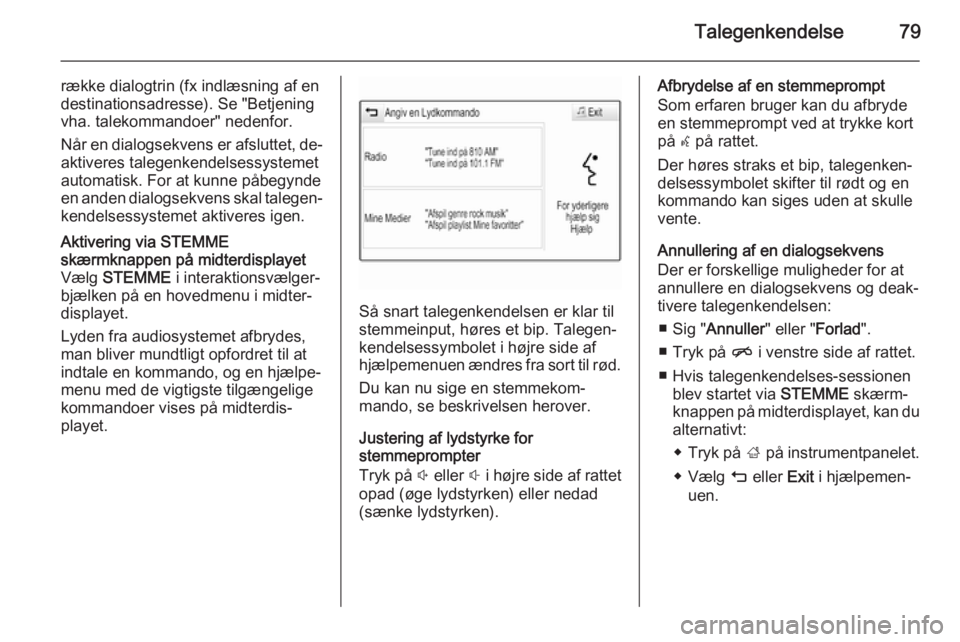
Talegenkendelse79
række dialogtrin (fx indlæsning af en
destinationsadresse). Se "Betjening
vha. talekommandoer" nedenfor.
Når en dialogsekvens er afsluttet, de‐ aktiveres talegenkendelsessystemet
automatisk. For at kunne påbegynde
en anden dialogsekvens skal talegen‐ kendelsessystemet aktiveres igen.Aktivering via STEMME
skærmknappen på midterdisplayet
Vælg STEMME i interaktionsvælger‐
bjælken på en hovedmenu i midter‐
displayet.
Lyden fra audiosystemet afbrydes,
man bliver mundtligt opfordret til at
indtale en kommando, og en hjælpe‐ menu med de vigtigste tilgængelige
kommandoer vises på midterdis‐
playet.
Så snart talegenkendelsen er klar til
stemmeinput, høres et bip. Talegen‐
kendelsessymbolet i højre side af
hjælpemenuen ændres fra sort til rød.
Du kan nu sige en stemmekom‐
mando, se beskrivelsen herover.
Justering af lydstyrke for
stemmeprompter
Tryk på ! eller # i højre side af rattet
opad (øge lydstyrken) eller nedad
(sænke lydstyrken).
Afbrydelse af en stemmeprompt
Som erfaren bruger kan du afbryde
en stemmeprompt ved at trykke kort
på w på rattet.
Der høres straks et bip, talegenken‐
delsessymbolet skifter til rødt og en
kommando kan siges uden at skulle
vente.
Annullering af en dialogsekvens
Der er forskellige muligheder for at
annullere en dialogsekvens og deak‐
tivere talegenkendelsen:
■ Sig " Annuller " eller "Forlad".
■ Tryk på n i venstre side af rattet.
■ Hvis talegenkendelses-sessionen blev startet via STEMME skærm‐
knappen på midterdisplayet, kan du
alternativt:
◆ Tryk på ; på instrumentpanelet.
◆ Vælg m eller Exit i hjælpemen‐
uen.
Page 80 of 139
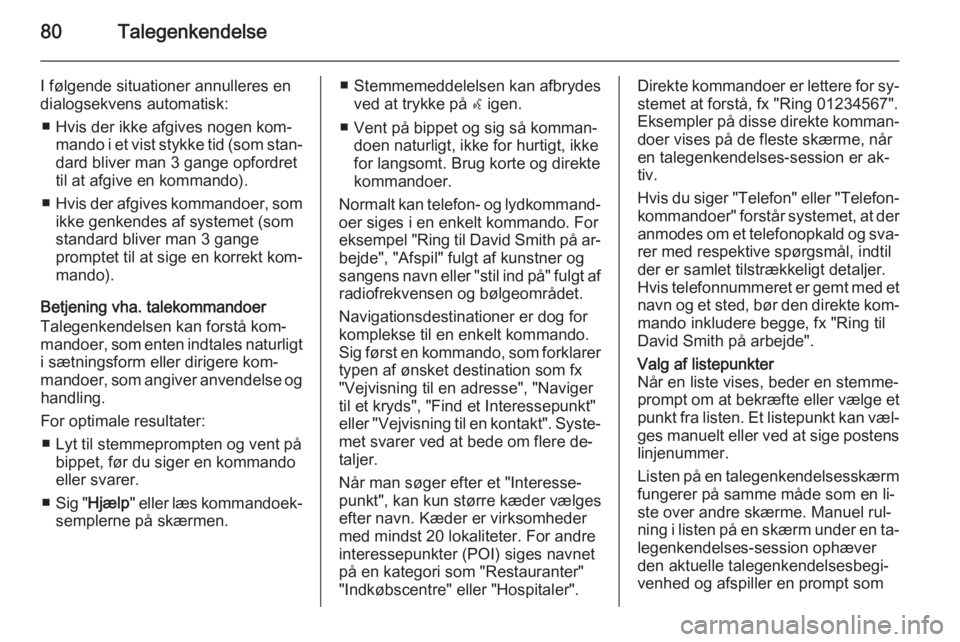
80Talegenkendelse
I følgende situationer annulleres en
dialogsekvens automatisk:
■ Hvis der ikke afgives nogen kom‐ mando i et vist stykke tid (som stan‐
dard bliver man 3 gange opfordret
til at afgive en kommando).
■ Hvis der afgives kommandoer, som
ikke genkendes af systemet (som
standard bliver man 3 gange
promptet til at sige en korrekt kom‐
mando).
Betjening vha. talekommandoer
Talegenkendelsen kan forstå kom‐
mandoer, som enten indtales naturligt
i sætningsform eller dirigere kom‐
mandoer, som angiver anvendelse og handling.
For optimale resultater: ■ Lyt til stemmeprompten og vent på bippet, før du siger en kommando
eller svarer.
■ Sig " Hjælp " eller læs kommandoek‐
semplerne på skærmen.■ Stemmemeddelelsen kan afbrydes ved at trykke på w igen.
■ Vent på bippet og sig så komman‐ doen naturligt, ikke for hurtigt, ikke
for langsomt. Brug korte og direkte
kommandoer.
Normalt kan telefon- og lydkommand‐ oer siges i en enkelt kommando. Foreksempel "Ring til David Smith på ar‐ bejde", "Afspil" fulgt af kunstner og
sangens navn eller "stil ind på" fulgt af radiofrekvensen og bølgeområdet.
Navigationsdestinationer er dog for
komplekse til en enkelt kommando.
Sig først en kommando, som forklarer
typen af ønsket destination som fx
"Vejvisning til en adresse", "Naviger
til et kryds", "Find et Interessepunkt"
eller "Vejvisning til en kontakt". Syste‐ met svarer ved at bede om flere de‐
taljer.
Når man søger efter et "Interesse‐
punkt", kan kun større kæder vælges
efter navn. Kæder er virksomheder
med mindst 20 lokaliteter. For andre
interessepunkter (POI) siges navnet
på en kategori som "Restauranter"
"Indkøbscentre" eller "Hospitaler".Direkte kommandoer er lettere for sy‐
stemet at forstå, fx "Ring 01234567".
Eksempler på disse direkte komman‐
doer vises på de fleste skærme, når
en talegenkendelses-session er ak‐
tiv.
Hvis du siger "Telefon" eller "Telefon‐ kommandoer" forstår systemet, at der anmodes om et telefonopkald og sva‐rer med respektive spørgsmål, indtil
der er samlet tilstrækkeligt detaljer.
Hvis telefonnummeret er gemt med et
navn og et sted, bør den direkte kom‐
mando inkludere begge, fx "Ring til
David Smith på arbejde".Valg af listepunkter
Når en liste vises, beder en stemme‐
prompt om at bekræfte eller vælge et
punkt fra listen. Et listepunkt kan væl‐ ges manuelt eller ved at sige postenslinjenummer.
Listen på en talegenkendelsesskærm
fungerer på samme måde som en li‐
ste over andre skærme. Manuel rul‐ ning i listen på en skærm under en ta‐ legenkendelses-session ophæver
den aktuelle talegenkendelsesbegi‐
venhed og afspiller en prompt som
 1
1 2
2 3
3 4
4 5
5 6
6 7
7 8
8 9
9 10
10 11
11 12
12 13
13 14
14 15
15 16
16 17
17 18
18 19
19 20
20 21
21 22
22 23
23 24
24 25
25 26
26 27
27 28
28 29
29 30
30 31
31 32
32 33
33 34
34 35
35 36
36 37
37 38
38 39
39 40
40 41
41 42
42 43
43 44
44 45
45 46
46 47
47 48
48 49
49 50
50 51
51 52
52 53
53 54
54 55
55 56
56 57
57 58
58 59
59 60
60 61
61 62
62 63
63 64
64 65
65 66
66 67
67 68
68 69
69 70
70 71
71 72
72 73
73 74
74 75
75 76
76 77
77 78
78 79
79 80
80 81
81 82
82 83
83 84
84 85
85 86
86 87
87 88
88 89
89 90
90 91
91 92
92 93
93 94
94 95
95 96
96 97
97 98
98 99
99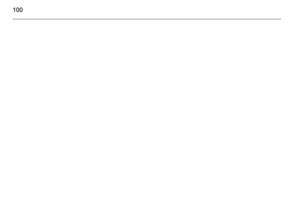 100
100 101
101 102
102 103
103 104
104 105
105 106
106 107
107 108
108 109
109 110
110 111
111 112
112 113
113 114
114 115
115 116
116 117
117 118
118 119
119 120
120 121
121 122
122 123
123 124
124 125
125 126
126 127
127 128
128 129
129 130
130 131
131 132
132 133
133 134
134 135
135 136
136 137
137 138
138